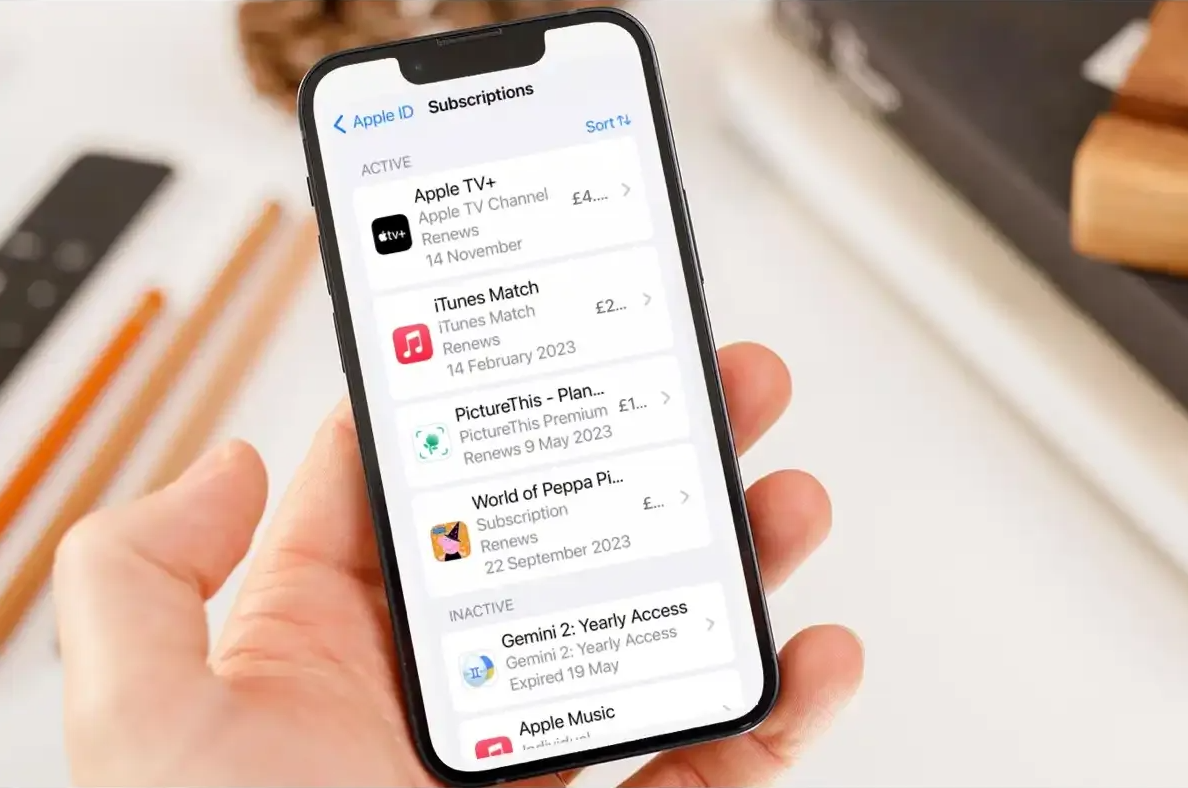Уявіть: ви завантажили додаток, спробували безкоштовну підписку, а через місяць із картки зненацька знімають кошти. Знайомо? Платні підписки на iPhone можуть бути як вірними помічниками, так і тихими крадіями бюджету. У цій статті ви дізнаєтесь, як відмінити платну підписку на iPhone швидко, легко і без стресу – від стандартних налаштувань до повернення коштів за випадкові списання.
Чому варто перевіряти підписки на iPhone?
Сучасний iPhone – це не просто телефон, а ціла екосистема сервісів: від Apple Music до сторонніх додатків для медитації чи фітнесу. Але кожен із них може “прив’язатися” до вашої картки, тихо списуючи кошти. За даними аналітичного порталу Statista, у 2024 році середній користувач iOS мав 3–5 активних підписок, а 40% із них забували їх відмінити після пробного періоду. Результат? Непотрібні витрати, які накопичуються швидше, ніж сніг узимку.
Відміна підписки – це не лише про економію. Це про контроль над вашим цифровим життям. Ви ж не дозволяєте непроханим гостям залишатися у вашому домі? Те саме стосується і додатків, які більше не приносять користі.
Як знайти активні підписки на iPhone?
Перш ніж відмінити підписку, потрібно знати, які саме сервіси “живуть” у вашому Apple ID. Apple зробила цей процес максимально простим, але він має свої нюанси. Ось покрокова інструкція:
- Відкрийте “Налаштування”. Знайдіть іконку шестерні на головному екрані – це ваш центр керування iPhone.
- Торкніться свого імені. У верхній частині екрана ви побачите ваше ім’я та фото (або аватар). Це вхід до вашого Apple ID.
- Оберіть “Підписки”. Якщо цього пункту немає, перевірте, чи ввійшли ви в правильний Apple ID.
- Перегляньте активні підписки. Тут відображаються всі сервіси, які списують кошти, разом із датами наступних платежів.
Після виконання цих кроків ви побачите повний список підписок. Якщо список порожній, вітаємо – ви вільні від цифрових “паразитів”! Але якщо там є щось несподіване, настав час діяти.
Альтернативний шлях: перевірка через App Store
Не любите копирсатися в налаштуваннях? Є інший спосіб. Відкрийте App Store, торкніться свого профілю у правому верхньому куті та виберіть “Підписки”. Цей шлях швидший, але веде до того самого списку. Вибір залежить від ваших уподобань – як між кавою з молоком чи еспресо: смак різний, а результат той самий.
Як відмінити платну підписку на iPhone?
Знайшли підписку, яка вам не потрібна? Відмінити її простіше, ніж розплутати навушники після кишені. Ось як це зробити:
- Перейдіть до “Підписок” у Налаштуваннях або App Store. Ви вже знаєте, як туди потрапити.
- Виберіть підписку. Торкніться назви сервісу, наприклад, Netflix чи Duolingo.
- Натисніть “Скасувати підписку”. Ця кнопка зазвичай червона і розташована внизу екрана. Якщо її немає, можливо, підписка вже неактивна або оформлена не через Apple.
- Підтвердіть дію. Система попросить підтвердження, щоб уникнути випадкових скасувань.
Важливо: після скасування ви зможете користуватися сервісом до кінця оплаченого періоду. Наприклад, якщо ви скасували підписку 10 червня, а термін дії закінчується 20 червня, доступ залишиться до цієї дати.
Що робити, якщо кнопка “Скасувати підписку” відсутня?
Іноді кнопка “Скасувати підписку” ховається, як скарб пірата. Це може означати:
- Підписка оформлена не через Apple. Якщо ви підписалися через сайт сервісу (наприклад, YouTube Premium через браузер), відмінити її потрібно там же.
- Підписка вже скасована. Перевірте статус – можливо, вона неактивна.
- Ви використовуєте сімейний доступ. У такому разі підписку контролює організатор сімейної групи.
Якщо ви не впевнені, де оформлена підписка, перевірте виписку з картки. Назва сервісу або платіжної системи (наприклад, Google Pay) підкаже, куди звертатися.
Як відмінити підписку, якщо додаток видалено?
Видалили додаток, але підписка все ще списує кошти? Це поширена помилка. Видалення додатка не скасовує підписку, адже вона прив’язана до вашого Apple ID, а не до програми на телефоні. Щоб відмінити таку підписку:
- Перейдіть до “Підписок” через Налаштування або App Store.
- Знайдіть підписку за назвою сервісу.
- Натисніть “Скасувати підписку” і підтвердіть.
Якщо ви не пам’ятаєте, який саме сервіс списує кошти, перевірте транзакції в банківському додатку. У виписці зазвичай вказана назва сервісу або “Apple Services”. Це допоможе ідентифікувати “винуватця”.
Як повернути гроші за підписку?
Випадково оформили підписку? Або діти натиснули “Купити” у грі? Не панікуйте – Apple дозволяє запросити повернення коштів. Ось як це зробити:
- Відкрийте браузер і перейдіть на reportaproblem.apple.com. Увійдіть у свій Apple ID.
- Знайдіть покупку. У списку транзакцій виберіть підписку, за яку хочете повернути кошти.
- Виберіть причину. Наприклад, “Випадкова покупка” або “Не використовую сервіс”.
- Надішліть запит. Apple розгляне його протягом 48 годин, але зазвичай відповідь приходить швидше.
Порада: будьте чесними у запиті. Якщо ви часто просите повернення, Apple може відмовити, запідозривши зловживання.
Які шанси на повернення?
Apple лояльна до повернень, особливо якщо покупка була випадковою або здійснена недавно. За інформацією з форумів користувачів (наприклад, Reddit), 80% запитів на повернення за підписки схвалюються, якщо запит подано протягом 7 днів після списання. Однак, якщо ви вже користувалися сервісом (наприклад, дивилися Netflix місяць), шанси зменшуються.
Як відмінити підписку на сторонні сервіси?
Не всі підписки оформляються через Apple. Наприклад, Spotify або YouTube Premium часто прив’язані до їхніх власних платформ. Щоб відмінити таку підписку:
- Перевірте сайт сервісу. Увійдіть у свій акаунт на офіційному сайті (наприклад, spotify.com) і знайдіть розділ “Підписки” або “Платежі”.
- Зверніться до підтримки. Якщо не можете знайти потрібний розділ, напишіть у підтримку сервісу.
- Перевірте платіжну систему. Деякі підписки прив’язані до Google Pay або PayPal – скасувати їх можна в цих сервісах.
Щоб уникнути плутанини, завжди перевіряйте, через яку платформу оформлена підписка. Це як із запрошеннями на вечірку – потрібно знати, хто вас запросив, щоб чемно відмовитися.
Як запобігти випадковим підпискам?
Краще попередити проблему, ніж боротися з нею. Ось кілька способів захистити свій гаманець від непотрібних списань:
- Увімкніть Face ID для покупок. У “Налаштуваннях” > “Face ID і код-пароль” активуйте підтвердження для App Store.
- Використовуйте подарункові картки Apple. Замість прив’язки кредитної картки поповнюйте Apple ID через подарункові картки – так ви контролюєте витрати.
- Регулярно перевіряйте підписки. Раз на місяць заглядайте в розділ “Підписки”, щоб переконатися, що нічого зайвого не з’явилося.
Ці прості кроки – як замок на дверях вашого цифрового дому. Вони не зупинять усіх “зловмисників”, але значно ускладнять їм життя.
Типові помилки при скасуванні підписок
Типові помилки, яких варто уникати
Скасування підписки здається простим, але навіть досвідчені користувачі iPhone можуть припуститися помилок. Ось найпоширеніші пастки та як їх уникнути:
- 🔍 Видалення додатка замість скасування. Багато хто думає, що видалення додатка зупиняє підписку. На жаль, це не так – підписка залишається активною, а кошти продовжують списуватися.
- ⚠️ Ігнорування пробних періодів. Безкоштовні пробні періоди часто автоматично переходять у платні. Завжди встановлюйте нагадування за 1–2 дні до закінчення проби.
- 📧 Неправильний Apple ID. Якщо у вас кілька Apple ID, перевірте, до якого прив’язана підписка. Інакше ви можете шукати її не там.
- 💸 Пізнє звернення за поверненням. Запити на повернення коштів ефективні лише протягом 7–14 днів після списання. Не зволікайте!
Порівняння способів скасування підписок
Щоб вам було легше обрати найкращий спосіб, ми зібрали основні методи скасування підписок у зручну таблицю:
| Спосіб | Переваги | Недоліки |
|---|---|---|
| Через “Налаштування” | Швидкий доступ, не потрібен інтернет | Може бути незручно для старих версій iOS |
| Через App Store | Інтуїтивно, прямо з профілю | Потрібен стабільний інтернет |
| Через сайт сервісу | Підходить для не-Apple підписок | Потрібно пам’ятати логіни |
Джерело: офіційна документація Apple (support.apple.com).
Що робити, якщо підписка не скасовується?
Іноді скасування підписки може нагадувати квест із поганим геймдизайном. Якщо ви натиснули “Скасувати”, але кошти все ще списуються, спробуйте наступне:
- Перевірте статус підписки. У “Підписках” подивіться, чи позначена вона як неактивна.
- Зверніться до підтримки Apple. На сайті support.apple.com є чат або номер телефону для вашої країни.
- Заблокуйте платіж у банку. Якщо підписка оформлена через Apple, але не скасовується, зверніться до банку, щоб заблокувати транзакції.
Якщо проблема в сторонньому сервісі, зв’яжіться з їхньою підтримкою. Наприклад, Netflix має зручний чат на сайті, а Duolingo відповідає через email.
Чи можна відмінити пробну підписку і зберегти доступ?
Так, це можливо! Якщо ви скасуєте пробну підписку одразу після оформлення, доступ до сервісу залишиться до кінця пробного періоду. Наприклад, ви оформили 7-денну пробну підписку на Apple TV+ і скасували її на другий день. Ви все одно зможете дивитися контент до кінця тижня, але автоматичного списання не буде.
Цей трюк – як замовити десерт і піти до того, як принесуть рахунок. Ви отримуєте все, що хотіли, без додаткових витрат.
Як керувати підписками для дітей?
Діти – майстри випадкових покупок у грі чи додатку. Щоб уникнути сюрпризів, увімкніть функцію “Сімейний доступ” і встановіть обмеження:
- У “Налаштуваннях” виберіть “Сімейний доступ”.
- Додайте дитину до сімейної групи.
- Увімкніть “Запит на покупку” для дитячих акаунтів.
Тепер кожна спроба оформити підписку потребуватиме вашого підтвердження. Це як дати дитині кишенькові гроші, але тримати гаманець у себе.
Чи варто використовувати додатки для керування підписками?
На ринку є додатки, які допомагають відстежувати підписки, наприклад, Rocket Money або Bobby. Вони показують усі ваші підписки в одному місці, нагадують про закінчення пробних періодів і навіть пропонують скасувати їх автоматично. Але є нюанси:
- Плюси: Зручність, нагадування, аналітика витрат.
- Мінуси: Деякі додатки самі вимагають підписку, а доступ до банківських даних може бути ризикованим.
Якщо ви обираєте такий додаток, перевірте відгуки в App Store і переконайтеся, що він має високий рейтинг (4.5+ зірок). Але чесно? Регулярна перевірка через “Налаштування” зазвичай достатня.